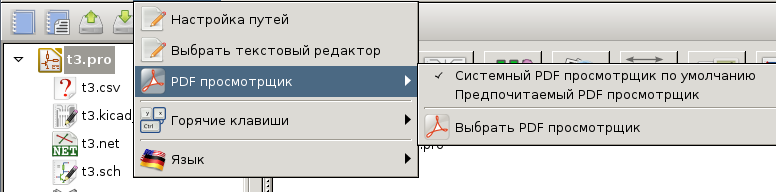
Справочное руководство
Авторские права
Авторские права на данный документ © 2010-2015 принадлежат его разработчикам (соавторам), перечисленным ниже. Вы можете распространять и/или изменять его в соответствии с условиями лицензии GNU General Public License (http://www.gnu.org/licenses/gpl.html), версии 3 или более поздней, или лицензии типа Creative Commons Attribution License (http://creativecommons.org/licenses/by/3.0/), версии 3.0 или более поздней.
Все торговые знаки этого руководства принадлежат его владельцам.
Соавторы
Jean-Pierre Charras, Fabrizio Tappero.
Перевод
Юрий Козлов <[email protected]>, 2016.
Отзывы
Просьба оставлять все комментарии и замечания на следующих ресурсах:
-
О документации KiCad: https://github.com/KiCad/kicad-doc/issues
-
О программном обеспечении KiCad: https://bugs.launchpad.net/kicad
-
О переводе программного обеспечения KiCad: https://github.com/KiCad/kicad-i18n/issues
Дата публикации и версия ПО
21 мая 2015 года
Введение
KiCad
KiCad — это кроссплатформенный комплекс программ с открытым исходным кодом, предназначенный для разработки электрических принципиальных схем и автоматизированной разводки печатных плат. Под обёрткой (логотипом) KiCad содержится изящный пакет следующих программных инструментов:
-
KiCad : Менеджер проектов.
-
Eeschema : Редактор электрических схем и компонентов.
-
CvPcb : Программа выбора посадочных мест для компонентов (всегда запускается из Eeschema).
-
Pcbnew : Редактор топологии (проводящего рисунка) печатных плат и посадочных мест.
-
GerbView : Программа просмотра файлов в формате Gerber.
Кроме этого, ещё 3 дополнительных инструмента:
-
Bitmap2Component: Программа создания компонентов из рисунков. Она создаёт компонент схемы или посадочное место из графического изображения.
-
PcbCalculator: Калькулятор, помогающий рассчитать компоненты под напряжения, ширину дорожек для токов, передающие линии …
-
PlEditor: Редактор оформления листа.
Обычно, эти инструменты запускаются из менеджера проектов, но их можно запускать и отдельно.
В настоящее время KiCad считается сложившимся комплексом программ, чтобы использовать его для успешной разработки и сопровождения сложных печатных плат.
В KiCad нет ограничения на размер платы, с его помощью можно разрабатывать платы, содержащие до 32 медных слоёв (слоёв металлизации), до 14 технических слоёв и до 4 вспомогательных слоёв.
С KiCad можно создать все необходимые файлы для создания печатных плат:
-
Файлы Gerber для фото-плоттеров
-
файлы для сверления отверстий
-
файлы для установки на них компонент
-
и другие.
Будучи ПО с открытым исходным кодом (лицензируемое GPL), KiCad представляет собой идеальный инструмент для проектов, ориентированных на разработку электронных устройств с открытой документацией.
KiCad доступен для Linux, Windows и Apple OS X (экспериментальная разработка, но работает хорошо).
Файлы и каталоги KiCad
При работе над схемой и платой KiCad создаёт и использует файлы со следующими расширениями файлов (и каталогов):
Файл менеджера проектов:
*.pro |
Маленький файл, содержащий параметры текущего проекта, включая список библиотек компонентов. |
Файлы редактора схем:
*.sch |
Файлы схем без компонентов. |
*.lib |
Файлы библиотек компонентов, содержат описания компонентов: внешний вид, контакты, поля. |
*.dcm |
Документация к библиотеке компонентов схемы, содержит некоторые описания компонентов: комментарии, ключевые слова, ссылку на технические спецификации. |
*_cache.lib |
Кэш-файл к библиотеке компонентов схемы, содержит копии компонентов, используемых в проекте. |
Файлы и каталоги редактора платы:
*.kicad_pcb |
Файл платы, содержит всю информацию кроме оформления страницы. |
*.pretty |
Библиотечные каталоги посадочных мест. Сам каталог является библиотекой. |
*.kicad_mod |
Файлы посадочных мест, содержат по одному посадочному месту на файл. |
*.brd |
Файл платы в старом формате. Может читаться, но не записываться редактором платы. |
*.mod |
Библиотека посадочных мест в старом формате. Может читаться, но не записываться редактором платы или редактором посадочных мест. |
fp-lib-table |
Список библиотек посадочных мест (таблица библиотек посадочных мест): список библиотек посадочных мест (в разных форматах), которые загружаются редактором платы, редактором посадочных мест или CvPcb. |
Общие файлы:
*.kicad_wks |
Файлы описания оформления страницы, требуются когда нужно исправить вид основной надписи. |
*.net |
Файл списка цепей схемы, создаётся редактором схемы и читается редактором платы. Этот файл связывается с файлом .cmp, если нужно иметь отдельный файл для связи компонент/посадочное место. |
Специальный файл:
*.cmp |
Stores the association between components used in the schematic and their footprints. It can be created by Pcbnew, and imported by Eeschema. The purpose is a back import from Pcbnew to Eeschema, for users who change footprints inside Pcbnew (for instance using Exchange Footprints command) and want to import these changes in schematic. |
Другие файлы:
Эти файлы генерируются KiCad для изготовления платы или документирования.
*.gbr |
файлы Gerber, для изготовления |
*.drl |
файлы для сверления (формат Excellon), для изготовления. |
*.pos |
файлы позиционирования (формат ascii), для машин автоматического размещения. |
*.rpt |
файлы отчётов (формат ascii), для документирования. |
*.ps |
файлы чертежей (формат postscript), для документирования. |
файлы чертежей (формат pdf), для документирования. |
|
*.svg |
файлы чертежей (формат svg), для документирования. |
*.dxf |
файлы чертежей (формат dxf), для документирования. |
*.plt |
файлы чертежей (формат HPGL), для документирования. |
Установка и настройка
Оборудование для отображения
Для работы Pcbnew требуется поддержка OpenGL v2.1 или новее.
Инициализация настроек по умолчанию
Файл с настройками по умолчанию kicad.pro находится в kicad/template. Он служит шаблоном любого нового проекта.
Если существует другой файл настройки по умолчанию с именем fp-lib-table, то он однократно будет использоваться для создания списка библиотек посадочных мест (иначе, этот список будет создан с нуля).
При необходимости, файл по умолчанию kicad.pro можно изменять; применяется, в основном, для задания списка библиотечных файлов, загружаемых в Eeschema.
В нём также хранятся некоторые другие параметры (размер шрифта по умолчанию, толщина линий по умолчанию; в основном, параметры касаются Pcbnew).
Проверьте, что файл kicad/template/kicad.pro доступен на запись.
Запустите KiCad и загрузите проект kicad.pro.
Запустите Eeschema из KiCad. Измените и обновите настройки Eeschema, и особенно список библиотек, которые хотите использовать при создании новых проектов.
Запустите Pcbnew из KiCad. Измените и обновите настройки Pcbnew, и особенно список библиотек посадочных мест. Pcbnew создаст или обновит файл списка библиотек, называемый таблицей библиотек посадочных мест. Существует 2 списка библиотечных файлов (называемых fp-lib-table). Первый (расположен в домашнем каталоге пользователя) является общим для всех проектов. Второй, если существует (расположен в каталоге проекта), относится только к своему проекту.
Инициализация некоторых параметров и инструментов
При работе с KiCad полезно иметь текстовый редактор и программу просмотра PDF. Задайте те, которые нужно использовать.
Эти параметры доступны из меню «Настройки»
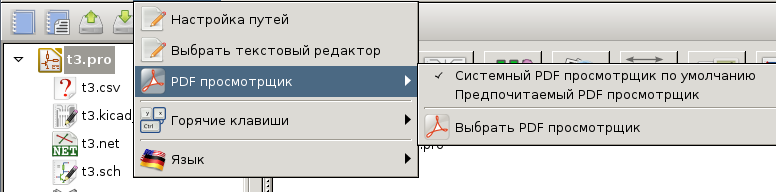
3 пункта особенно важны:
-
Настройка путей
-
PDF Просмотрщик
-
Выбрать текстовый редактор
Настройка путей
В KiCad некоторые пути можно задать с помощью переменных окружения. Некоторые переменные окружения создаются самой программой KiCad и могут использоваться для задания путей (библиотек, фигур 3D и т. п.).
Это полезно, когда неизвестны абсолютные пути или они меняются. Так происходит, когда собираются «официальные» библиотеки для KiCad:
-
Для путей к этим библиотекам, когда они установлены на диск.
-
Для путей к файлам 3D-форм, используемых в посадочных местах.
Например, так задаётся полный путь библиотеки посадочных мест connect.pretty, если определена переменная окружения KISYSMOD: ${KISYSMOD}/connect.pretty
Очевидно, можно использовать обычное определение полного пути, если этот полный путь известен и никогда не изменяется.
Этот пункт позволяет задавать некоторые пути на основе переменных окружения, и добавлять собственные переменные окружения, чтобы, в случае необходимости, определить персональные пути.
KIGITHUB |
Часто используется в примерах таблиц библиотек посадочных мест. Должна быть определена перед использованием. |
KISYS3DMOD |
Базовый путь по умолчанию для файлов 3D-форм, должна быть определена, так как абсолютный путь, обычно, не используется. |
KISYSMOD |
Базовый путь по умолчанию для каталогов библиотек посадочных мест, должна быть определена, если абсолютный путь не используется в именах библиотек посадочных мест. |
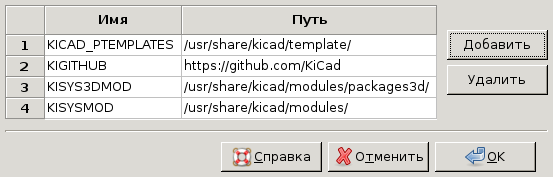
Также обратите внимание, что переменная окружения
-
KIPRJMOD
всегда создаётся внутри KiCad и указывает на абсолютный путь текущего проекта.
Например, ${KIPRJMOD}/connect.pretty — это всегда каталог connect.pretty (библиотека посадочных мест pretty) внутри каталога текущего проекта.
-
После изменения путей лучше перезапустить KiCad, чтобы не было проблем с их обработкой.
Выбор текстового редактора
Перед тем как использовать текстовый редактор для просмотра/правки файлов в текущем проекте, его нужно выбрать. Меню:
Настройки/Выбрать текстовый редактор
позволяет это сделать.
Выбор программы просмотра PDF
Из KiCad можно вызывать программу просмотра PDF по умолчанию или указать другой просмотрщик PDF.
Выберите Настройки/PDF просмотрщик/Предпочитаемый PDF просмотрщик для указания предпочитаемого (по умолчанию) просмотрщика PDF.
Чтобы использовать выбранный (а не системный) просмотрщик, отметьте пункт меню Настройки/PDF просмотрщик/Предпочитаемый PDF просмотрщик.
В Linux программой просмотра PDF по умолчанию иногда назначается не очень удобная, поэтому обязательно щёлкните по пункту Предпочитаемый PDF просмотрщик после выбора подходящего PDF просмотрщика.
KiCad: принципы использования
Для управления файлами проекта KiCad: электрической схемы, разводки дорожек, вспомогательных библиотек, файлов для фото-печати, сверления и автоматического размещения компонентов, рекомендуется создавать проект следующим образом:
-
Создать рабочий каталог для проекта (с помощью KiCad или вручную).
-
В этом каталоге с помощью KiCad создать файл проекта (файл с расширением .pro), щёлкнув по значку «Создать новый проект» или «Создать новый проект из шаблона».
| Для каждого проекта KiCad рекомендуется использовать отдельный каталог. Не ведите несколько проектов в одном каталоге. |
KiCad создаёт файл с расширением .pro, в котором хранит некоторые параметры для управления проектом (например, список используемых в схеме библиотек). Имена по умолчанию для файлов схемы и дорожек платы создаются из имени проекта. То есть, если проект с именем example.pro создан в каталоге с именем example, то по умолчанию создаются следующие файлы:
example.pro |
Файл управления проектом. |
example.sch |
Главный файл электрической схемы. |
example.kicad_pcb |
Файл печатной платы. |
example.net |
Файл списка цепей. |
example.xxx |
Различные файлы, создаваемые другими программами. |
example-cache.lib |
Файл библиотеки, автоматически создаваемый и используемый редактором схемы (это резервная копия компонентов, используемых в схеме). |
Использование менеджера KiCad
Менеджер KiCad (файл kicad или kicad.exe) — это программа, из которой можно легко запускать другие инструменты (редакторы, просмотрщик gerber и вспомогательные инструменты) проектирования.
Запуск инструментов из менеджера KiCad имеет несколько преимуществ:
-
Выполняется обмен данными между редактором электрических схем и платы.
-
Выполняется обмен данными между редактором электрических схем и программой выбора посадочных мест (CvPcb).
Но при этом можно редактировать файлы только текущего проекта.
(Если эти инструменты запускаются в автономном режиме, то можно открыть любой файл из любого проекта, но обмен данными между инструментами приводит к странным результатам.)
Главное окно
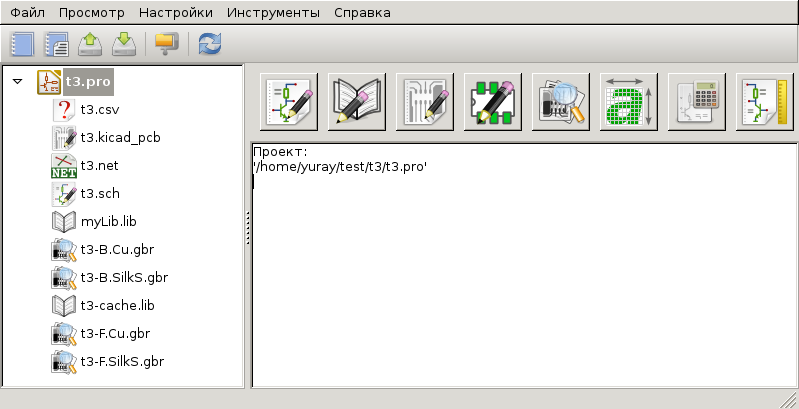
Главное окно KiCad состоит из дерева проекта, панели запуска различных программных инструментов и области сообщений. Из меню и панели инструментов можно создавать, читать и сохранять файлы проекта.
Панель запуска инструментов
KiCad позволяет автономно запускать все программы, имеющиеся в комплекте.
Панель запуска состоит из 8 значков, которые соответствуют следующим командам (с 1 по 8, слева направо):

1 |
Eeschema |
Редактор электрических схем. |
2 |
LibEdit |
Редактор компонентов и программа управления библиотеками компонентов. |
3 |
Pcbnew |
Редактор печатных плат. |
4 |
FootprintEditor |
Редактор посадочных мест и программа управления библиотеками посадочных мест. |
5 |
Gerbview |
Программа просмотра файлов в формате GERBER. Также может показывать файлы для сверления. |
6 |
Bitmap2component |
Инструмент для создания посадочного места или компонента из ч/б растрового изображения. |
7 |
Pcb Calculator |
Инструмент для расчёта толщины дорожек и других элементов. |
8 |
Pl Editor |
Редактор формата рабочего листа и создания/изменения рамочных данных. |
Дерево проекта
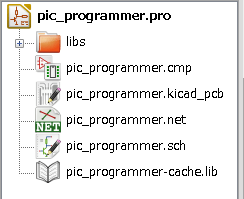
-
Двойной щелчок по файлу со значком Eeschema запускает редактор электрических схем, который открывает файл pic_programmer.sch.
-
Двойной щелчок по файлу со значком Pcbnew запускает редактор печатных плат, который открывает файл pic_programmer.kicad_pcb.
-
Правый щелчок по любому из файлов в дереве проекта вызывает меню обычных действий с файлом.
Верхняя панель инструментов

Верхняя панель инструментов KiCad позволяет выполнять некоторые простые файловые операции (слева направо).
|
Создать файл проекта. Если в kicad/template существует файл шаблона kicad.pro, то он копируется в рабочий каталог. |
|
Создать проект из шаблона. |
|
Открыть существующий проект. |
|
Обновить и сохранить дерево текущего проекта. |
|
Создать архив zip всего проекта. В него будут включены файлы электрической схемы, библиотеки, платы и т. п. |
|
Пересобрать и перерисовать дерево проекта, иногда требуется после изменений в дереве. |
Использование шаблонов
Определения
Шаблон — это каталог с файлами, который включает каталог метаданных.
Системное имя шаблона (SYSNAME) — это имя каталога, в котором хранятся файлы шаблона. Каталог метаданных (METADIR) содержит готовые файлы с информацией о шаблоне.
При создании проекта из шаблона все файлы и каталоги в шаблоне копируются в путь нового проекта, за исключением METADIR.
Во всех именах файлов и каталогов, которые начинаются с SYSNAME, SYSNAME будет заменено на имя нового проекта (расширения файлов не учитываются).
Шаблоны
Шаблоны облегчают создание проектов, имеющих общие свойства, например габариты платы, расположение разъёмов, электрические элементы, правила разработки и т. д.
Метаданные
В METADIR шаблона должны содержаться необходимые файлы, и могут содержаться любые необязательные файлы.
Обязательные файлы:
meta/info.html
Содержит информацию о шаблоне в формате html, по которой пользователь может понять подходит ли он для нового проекта. В теге <title> задаётся реальное имя шаблона, которое показывается пользователю при выборе шаблона.
Использование html позволяет вставить в этот документ изображения.
При создании этого документа используйте только основной набор тегов языка HTML.
Необязательные файлы:
meta/icon.png
Файл значка 64 x 64 пикселя в формате PNG, который используется как нажимаемый значок в окне выбора шаблона.
Пример:
Вот пример шаблона для платы raspberrypi-gpio:
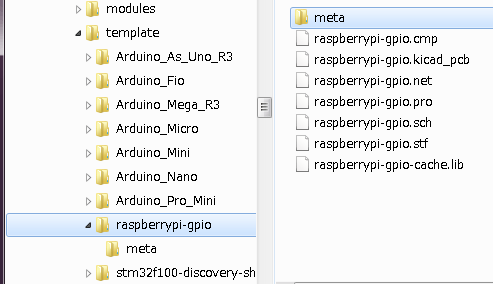
И метаданные:
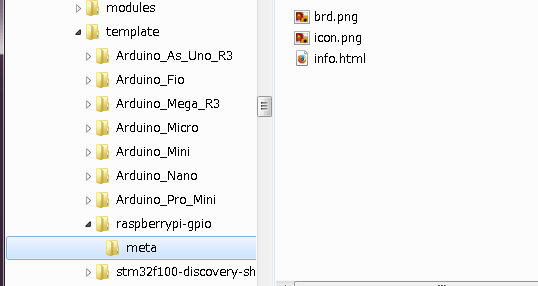
Файл brd.png является необязательным.
Вот пример файла info.html:
<!DOCTYPE HTML PUBLIC "-//W3C//DTD HTML 4.0 Transitional//EN">
<HTML>
<HEAD>
<META HTTP-EQUIV="CONTENT-TYPE" CONTENT="text/html;
charset=windows-1252">
<TITLE>Raspberry Pi - Expansion Board</TITLE>
<META NAME="GENERATOR" CONTENT="LibreOffice 3.6 (Windows)">
<META NAME="CREATED" CONTENT="0;0">
<META NAME="CHANGED" CONTENT="20121015;19015295">
</HEAD>
<BODY LANG="fr-FR" DIR="LTR">
<P>This project template is the basis of an expansion board for the
<A HREF="http://www.raspberrypi.org/" TARGET="blank">Raspberry Pi $25
ARM board.</A> <BR><BR>This base project includes a PCB edge defined
as the same size as the Raspberry-Pi PCB with the connectors placed
correctly to align the two boards. All IO present on the Raspberry-Pi
board is connected to the project through the 0.1" expansion
headers. <BR><BR>The board outline looks like the following:
</P>
<P><IMG SRC="brd.png" NAME="brd" ALIGN=BOTTOM WIDTH=680 HEIGHT=378
BORDER=0><BR><BR><BR><BR>
</P>
<P>(c)2012 Brian Sidebotham<BR>(c)2012 KiCad Developers</P>
</BODY>
</HTML>Эксплуатация
В меню KiCad «Файл» «Новый проект» есть два пункта:

-
Новый проект Создаёт пустой проект, копируется только template/kicad.pro в текущий каталог.
-
Новый проект из шаблона Открывает окно выбора шаблона. Оно предоставляет собой список значков и окно отображения. Однократным щелчком по значку шаблона происходит загрузка файла info.html метаданных шаблона и показ его в окне отображения. Щелчком по кнопке «OK» запускается процесс создания нового проекта. Шаблон будет скопирован в расположение нового проекта (за исключением METADIR, как упоминалось ранее) и все файлы, подпадающие под правила замены, будут переименованы в соответствии с новым именем проекта.
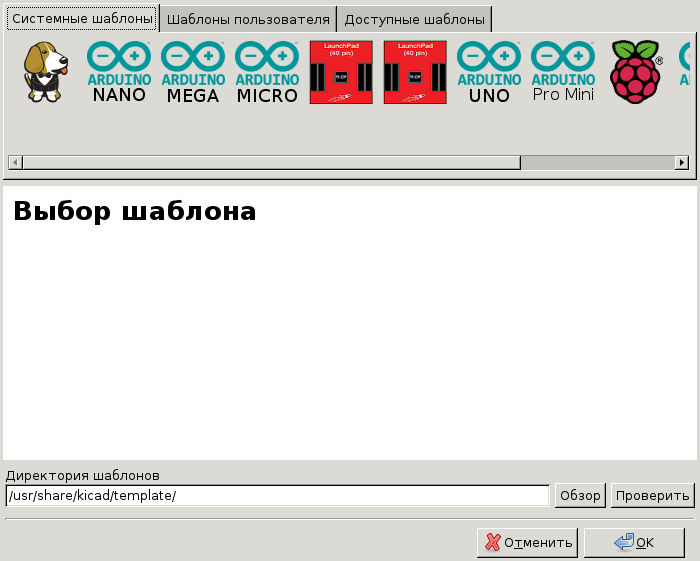
После выбора шаблона:
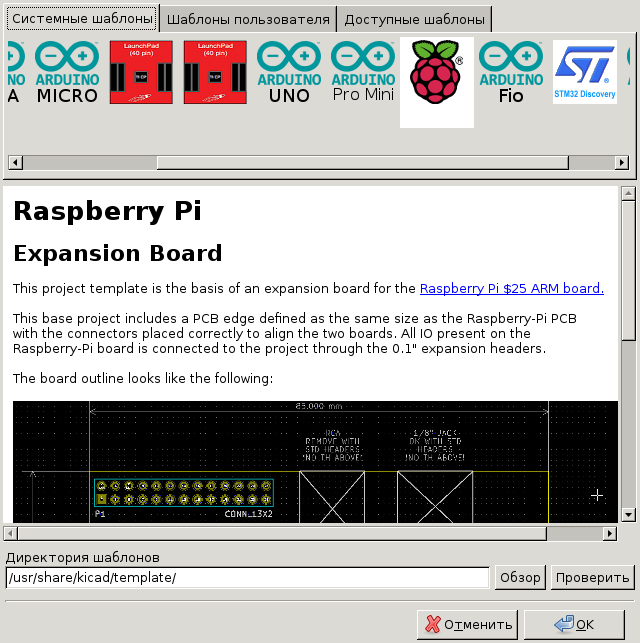
Местонахождение шаблонов:
Список доступных шаблонов формируется из следующих источников:
-
Системные шаблоны: <kicad bin dir>/../share/template/
-
Пользовательские шаблоны:
-
on Unix: ~/kicad/templates/
-
on Windows: C:\Documents and Settings\username\My Documents\kicad\templates
-
on Mac: ~/Documents/kicad/templates/
-
-
Если установлена переменная окружения KICAD_PTEMPLATES, то появляется третья вкладка — «Переносимые шаблоны», которая содержит список шаблонов, найденных в пути KICAD_PTEMPLATES.